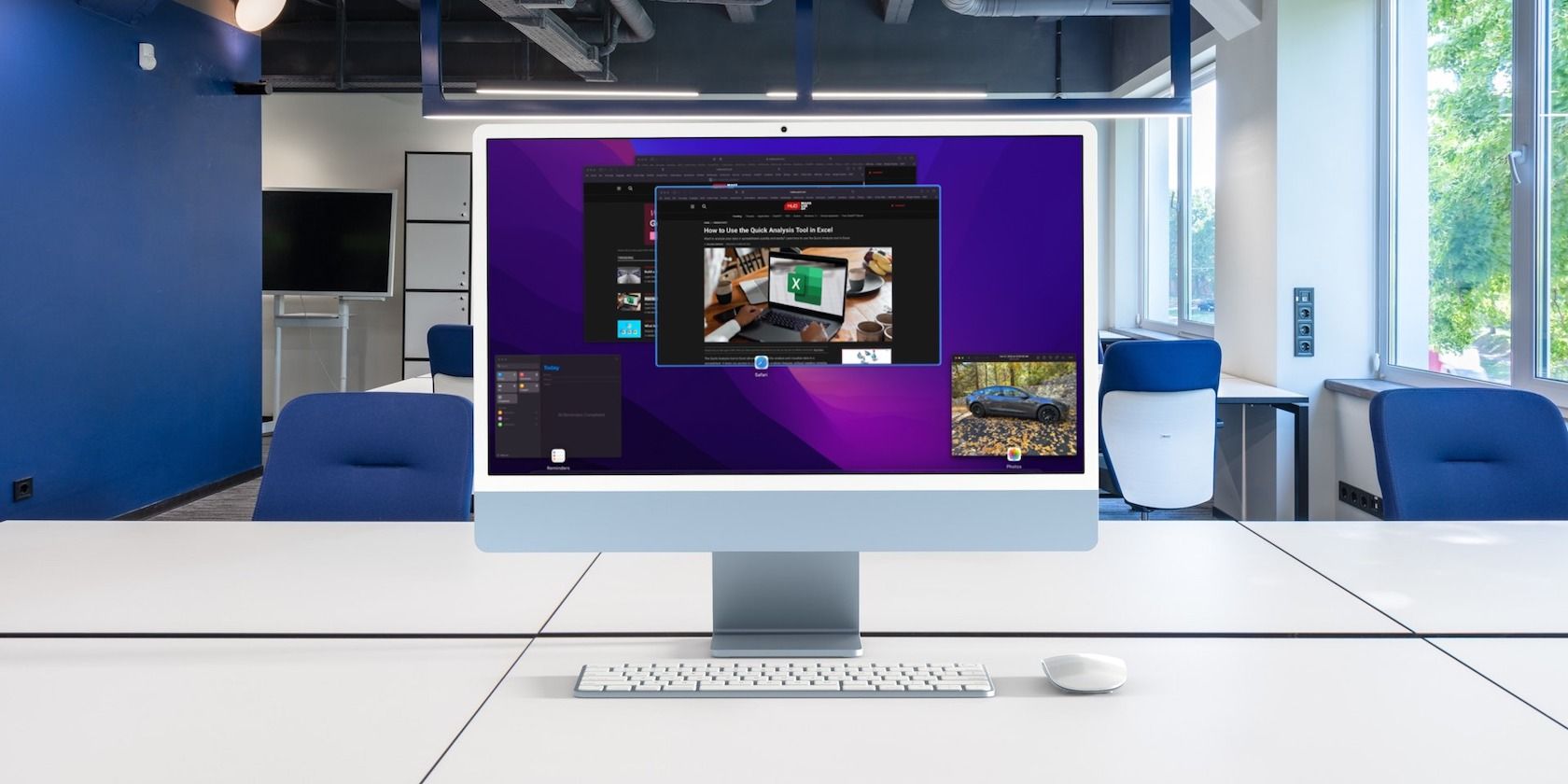Mission Control می تواند ویندوز شما را بر اساس برنامه ها مرتب کند و به شما کمک می کند آنها را سریع و آسان پیدا کنید. در اینجا نحوه پیکربندی صحیح آن آورده شده است.
نگه داشتن یک دسکتاپ سازمان یافته می تواند گردش کار شما را با صرفه جویی در زمان بهبود بخشد زیرا می دانید همه چیز کجاست. اگرچه راه های متعددی برای سازماندهی دسکتاپ شما وجود دارد، یک راه ساده برای حفظ بیشتر همه چیز، گروه بندی خودکار پنجره ها توسط Mission Control بر اساس برنامه است.
در زیر به شما آموزش می دهیم که چگونه ویندوز خود را بر اساس برنامه در macOS گروه بندی کنید و توضیح می دهیم که چرا باید این کار را انجام دهید.
نحوه گروه بندی ویندوز بر اساس برنامه های کاربردی در مک
فعال کردن این تنظیم برای کنترل ماموریت یک فرآیند آسان است. شما می توانید این کار را از طریق تنظیمات سیستم انجام دهید. برای اجازه دادن به گروه بندی پنجره ها بر اساس برنامه در Mission Control، مراحل زیر را دنبال کنید:
- از نوار منو به منوی اپل > تنظیمات سیستم بروید.
- سپس، Desktop & Dock را در نوار کناری انتخاب کنید.
- به پایین اسکرول کنید و در قسمت Mission Control روی پنجره های گروه بر اساس برنامه تغییر دهید.
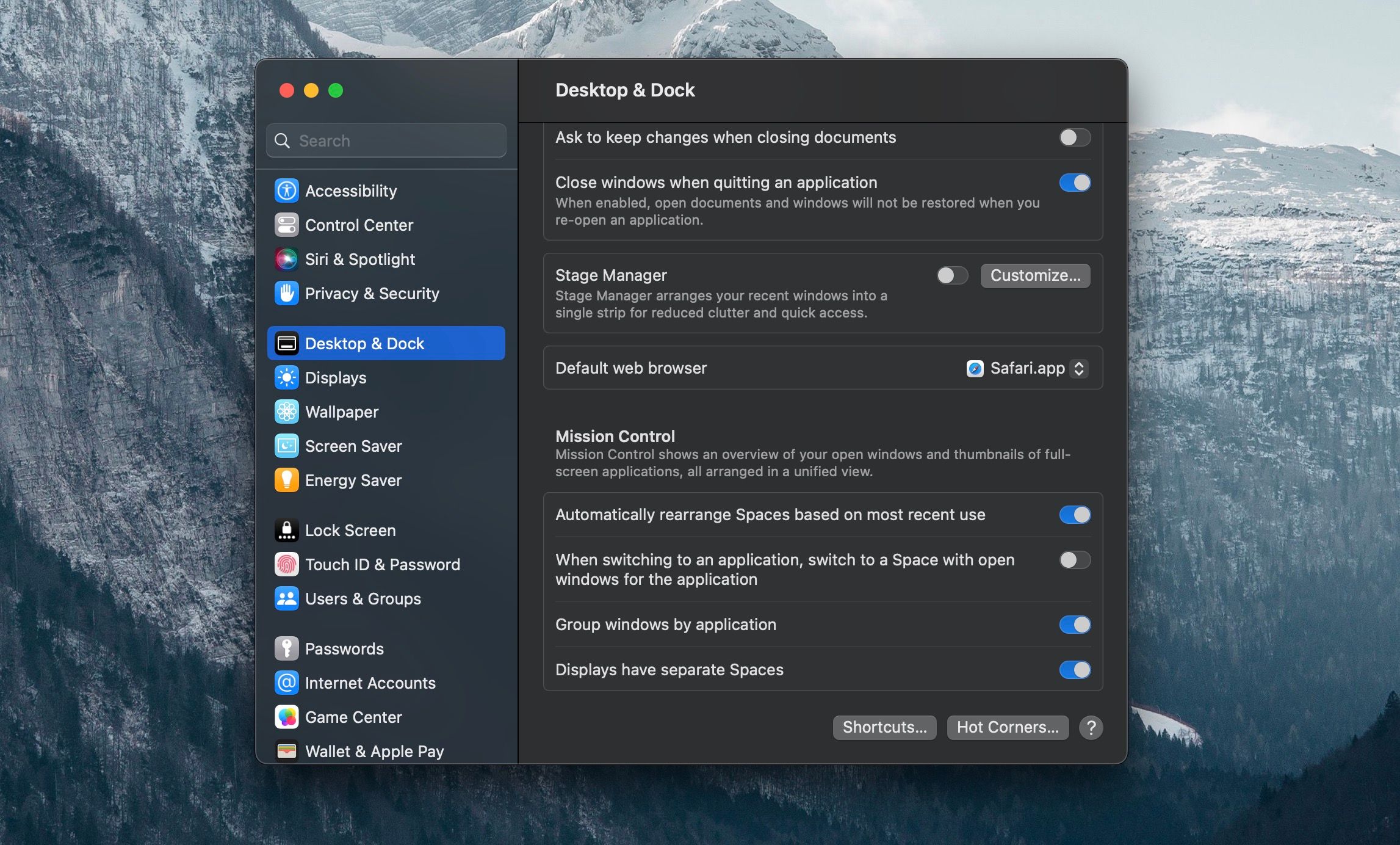
این تمام کاری است که باید انجام دهید. هنگامی که این تنظیم را فعال کردید، دفعه بعد که از Mission Control استفاده می کنید، ویندوز شما بر اساس برنامه های مربوطه گروه بندی می شود.
چرا باید ماموریت گروهی ویندوز را کنترل کنید؟
Mission Control یک راه عالی برای دیدن همه برنامه های باز خود در یک نمای ساده است. همچنین می توانید چندین دسکتاپ را در Mission Control مشاهده و استفاده کنید تا به شما کمک کند برنامه ها را در فضای خود جدا کنید. اگر نیاز دارید که مرتباً بین پنجرههای برنامه خاصی بپرید یا دهها پنجره باز داشته باشید، سازماندهی آنها میتواند روند شما را تسریع کند و کارها را سادهتر کند زیرا میتوانید نماد برنامه را با گروه مشاهده کنید.
مطمئناً ارزش این را دارد که بیشتر استفاده از مک شما شامل چندین پنجره برنامه باشد. با این حال، اگر میخواهید از ویژگی دیگری برای مدیریت گردش کار خود در مک خود استفاده کنید، میتوانید از Stage Manager استفاده کنید، که به کاربران اجازه میدهد پنجرههای برنامه را در Mac یا iPad با کنار گذاشتن آنها برای دسترسی سریع مدیریت کنند و در عین حال به شما امکان میدهد روی آن تمرکز کنید. آنچه در دسکتاپ شما مهم است
یک راه ساده برای سازماندهی ماندن در کنترل ماموریت
منظم نگه داشتن Mac برای کارآمد ماندن هوشمندانه است، به خصوص اگر از آن برای کار استفاده می کنید. Mission Control یک ابزار عالی است که به شما کمک می کند دسکتاپ مجازی خود را مرتب کنید و بین برنامه ها به راحتی جابجا شوید. اما با این تغییر ساده در Mission Control، بهتر می توانید از آن برای نگه داشتن ویندوز خود استفاده کنید.
همچنین ارزش آن را دارد که راههای دیگر را برای سازماندهی مک خود بررسی کنید، تا بتوانید همه چیز را دقیقاً همانطور که میخواهید داشته باشید و بدانید اوضاع کجاست.